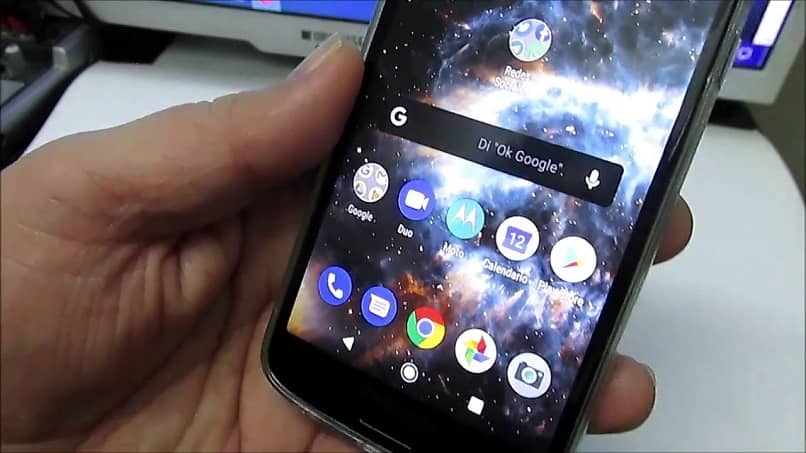
Jos olet yksi miljoonista käyttäjistä, jotka käyttävät älypuhelinta, joka toimii Android-käyttöjärjestelmän kanssa, sinun on jo tunnettava uskomaton Google-avustaja. Mikä on antanut matkapuhelinten nykyisen käytön olla hyvin erilaista. Itse asiassa yksi sen merkittävimmistä hyveistä on, että voimme käyttää matkapuhelinta ilman kättämme.
Valitettavasti tällä työkalulla voi olla puutteita, ja siksi opetamme sinulle miksi Ok Google ei vastaa tai ei toimi, kuinka korjata tai ratkaista ongelma.
On välttämätöntä, että meillä on työkaluja, jotka auttavat meitä ratkaisemaan ongelman, kun google-avustaja. Koska jos olemme käyttäjiä, jotka ovat tottuneet käyttämään tätä sovellusta, se on todellinen päänsärky, jos emme pääse ratkaisemaan sitä, ja tämä on tämän artikkelin päätarkoitus.
Monet ratkaisuista, joita tavallisesti käytetään voidakseen korjaa ongelma Kaikissa sovelluksissa se koostuu mainitun sovelluksen sulkemisen pakottamisesta. Ja sitten aloitamme sovelluksen avaamisen uudelleen ja odotamme ongelman korjaamista. Se toimii yleensä suurimman osan ajasta, mutta tapauksissa, joissa se ei toimi, meidän on sovellettava muita menetelmiä.
Ok Google ei vastaa tai ei toimi, miten ratkaista ongelma
Pakottaaksemme sovelluksen sulkeutumaan, aiomme avata sovelluksen ensin ja aiomme tehdä sen seuraavalla tavalla. Sinun on painettava Koti näppäin, sitten näytät sovelluksen näytölläsi. Tällä tavoin se suljetaan väkisin ja suoritetaan tyhjästä, tämän pitäisi ratkaista se virhe, jonka se esitti meille, jos ei, meidän on kokeiltava toista menetelmää.
Katsotaan sitten, mitä muuta tehokasta ratkaisua voimme soveltaa sovelluksemme äkilliseen toimintahäiriöön. Koska tarvitsemme sen toimimaan uudelleen jatkaaksemme sen käyttöä päivittäisessä työssä, ja kaikki palaa normaaliksi. Ja toinen menetelmä, jota käytämme ja jonka pitäisi ratkaista ohjatun toiminnon ongelma, on käynnistää laite uudelleen.
Tämä on yksi par excellence -menetelmistä, jota käytetään sovellusten tai prosessien virheiden korjaamiseen mobiililaitteet. Jatkaaksemme tämän ratkaisun soveltamista, pidämme virtapainiketta painettuna. Tämän jälkeen näytöllä näkyy useita vaihtoehtoja ja napsautamme Käynnistä uudelleen ja prosessi alkaa.
Sinun tarvitsee vain odottaa, että matkapuhelin käynnistyy uudelleen, ja sinun on sitten annettava Google-avustaja varmistaaksesi, että ongelma on ratkaistu. Sinun on tehtävä se normaalisti äänikomennolla Ok Google. Jos se aktivoidaan pyynnöstäsi, ongelma on ratkaistu, muuten meidän on sovellettava toista menetelmää sen ratkaisemiseksi.
Toinen tapa korjata Ok Google -avustajan ongelmat
Google-avustajan kanssa tapahtuu yleensä virhe, jonka avulla se ei toimi oikein. Ja se liittyy suoraan kokoonpanoon, koska olet vahingossa pystynyt poista ohjattu toiminto käytöstä ja tämä on estänyt sitä toimimasta. Joten seuraava menetelmä, jota aiomme käyttää, liittyy tarkistamaan, onko Ok Google aktiivinen.
Sinun ei tarvitse mennä Google Play Kaupan virtuaalikauppaan, et mitään sellaista, sinun tarvitsee vain kirjoita google ja sitten aiot napsauttaa Lisää-vaihtoehtoa.Sitten vaihtoehdot tulevat näkyviin ja aiot valita Asetukset päästäksesi sen osioon. Kun olet sisällä, valitset Google Assistantin ja vahvistat täällä, että se on aktivoitu.
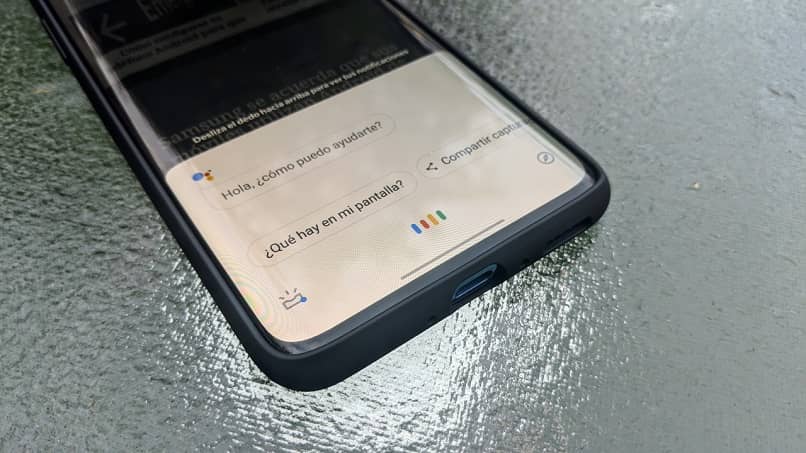
Jos ei, sinun on aktivoitava se komento Ok Google, poistu tästä ikkunasta ja käytä ohjattua toimintoa tavalliseen tapaan varmistaaksesi, että ongelma on korjattu. Jos ei, kokeile seuraavaa ja avustaja ei tunnista ääntäsi. Ja tämä tapahtuu, kun se on määritetty uudelleen ja sinun on toistettava äänentunnistus.
Suorita tämä toimenpide samalla tavalla kuin teit ensimmäisen kerran, ja tämän pitäisi korjata ohjatun toiminnon ongelma Ok Google ei vastaa tai ei toimi.